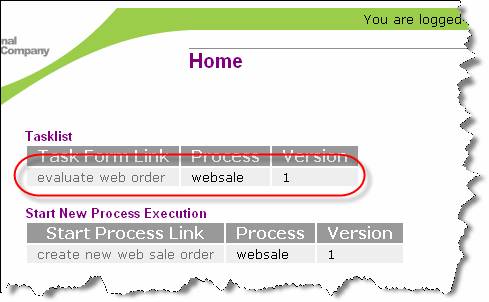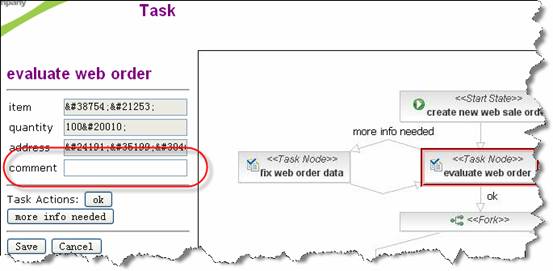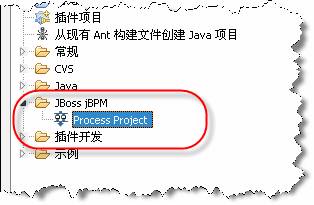| UML软件工程组织 | |||
| |
|||
|
|||
| 工作流虽然还在不成熟的发展阶段,甚至还没有一个公认的规范标准。但其应用却已经在快速展开,这说明市场对工作流框架的需求是急迫而巨大的。 我们公司的后台短信管理系统涉及短信编发、领导层层审核等操作,这是一个比较典型的工作流系统。过去我们用的工作流引擎是 shark ,然后在使用后发现其过于庞大,后台数据库操作频繁而未进行优化,直接导致的后果就是前台操作缓慢。于是经研究决定,将工作流引擎由 shark 换成 jBPM 。 jBPM 之前是一个开源软件,后加入 JBoss 组织。正好我们公司也是用 JBoss 的。不过 jBPM 并没有绑定在 JBOSS 上, Tomcat 等也可以使用它。 jBPM 的正处在不断发展中,做为开源软件的特点,其设计变化往往很大。所以一些过去的资料可能已经不适用了。于是作者根据自己的使用经验,重新整理出这份文档,以备学习参考。 注:本文使用的 jBPM 版本为 3.1.1 环境准备 2、安装Ant 安装方法: ( 1 )先下载: http://archive.apache.org/dist/ant/binaries/ ,选一个如: apache-ant-1.6.5-bin.zip 。 ( 2 )解压到 D:\ant (当然其他目录也可以)。 ( 3 )设置如下系统变量: ANT_HOME=d:\ant 。 ( 4 )把 %ANT_HOME%\bin 加入到系统变量 PATH 中。 3、安装Eclipse 安装 jBPM
本指南选择下载: JBoss jBPM Starters Kit 。下载后解压到 D:\jbpm-starters-kit-3.1 ,目录下含有五个子目录:
感觉下工作流 双击 jbpm-server 目录下的 start.bat 文件,启动 JBoss 服务。这时会打开一个 DOS 窗口,启动完成后,日志会不断输出,其中最后一句是“ 13:55:39,937 DEBUG [StaticNotifier] going to wait for (CMD_EXECUTOR, java.lang.Object@1df59bd) ”,这表示 jBPM 在开始工作了,它不断进行轮询。 打开网页: http://localhost:8080/jbpm/ 得到如下画面 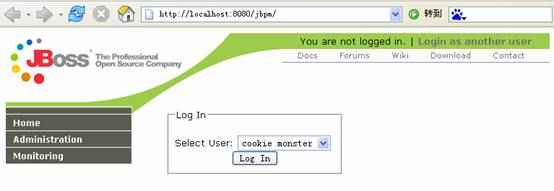 这是一个已经用 jBPM 开发好的用户定单流程,具有下单、审核、估价等流程。它所用的数据库是一个内置的数据库。 以 cookie monster 用户登录,选择“ create new
web sale order ”可以创建一个定单。如下图所示,在图左边是填写的定单情况,右边一整个定货流程的示意图,红色框表示流程进行到哪一步了。填写好定单好,选择“
Save and Close Task ”,完成定单提交。
从这个例子,还看不出 jBPM 的优势。不过,如果在一个流程不确定,经常需要变动的项目中, jBPM 的好处将会显然出来。应用 jBPM 后,改变流程只需改变流程描述文件,这将在后面的内容提到。 这是一个已做好的示例,接下来我们将仿造这个实例来开发一个请假流程。 4 数据库初始化 本文先以 MySQL 为例,然后再以 Oracle 为例,来谈谈 jBPM 的数据库初始化操作。 注:在上面的 JBoss 自带的示例中,并没有设置数据库,那是因为 jBPM 默认使用的是内存数据库 hsqldb 。 4.1 MySQL 1 、首先安装 MySQL 。 MySQL 的安装比较简单,网上也有很多文章,本文不再赘述。本指南所用 MySQL 版本为 MySQL 4.1 ( for windows )。再找一个 MySQL 客户端,目的是方便查看数据库中的数据,本文推荐使用 MySQL 网站上免费提供的“ MySQL Query Brower ”,当然你用其他的客户端也行,比如 MySQL-Front 。 2 、建库 MySQL 中创建一个库,库名: jbpm 3 、生成建表的 SQL 语句并建表 将 jbpm-starters-kit-3.1.1 下的子目录 jbpm 改名为 jbpm.3 ,否则在执行下面的 ant 命令时会报如 jbpm.3 目录不存在的错误: D:\jbpm-starters-kit-3.1.1\jbpm-db\build.xml:361: The following error occurred while executing this line: D:\jbpm-starters-kit-3.1.1\jbpm-db\build.xml:68: Basedir D:\jbpm-starters-kit-3.1.1\jbpm.3 does not exist 在 DOS 窗下,进入 D:\jbpm-starters-kit-3.1.1\jbpm-db 目录,执行如下命令: ant mysql.scripts 执行成功后,在 D:\jbpm-starters-kit-3.1.1\jbpm-db\build\mysql\scripts 目录里生成了四个 sql 文件,它们做什么用的一看名字就知道了。在 MySQL 客户端中执行“ mysql.create.sql ”脚本,这样将在 jbpm 库中创建一个个的数据表。 4.2 Oracle 访问 Oracle 推荐用“ PLSQL Developer ”。不过要连接 Oracle 还要在本机上装上 Oracle 自己的客户端程序,里面提供了 JDBC 包和一些配置。要连接服务器还得配置一下,我一般都是不用 GUI 而直接改 tnsnames.ora 文件,在我的电脑里此文件的目录地址是: D:\oracle\ora92\network\ADMIN\tnsnames.ora ,内容如下 ( 两面有两个配置了 ) :
前面都是 Oracle 的一些知识,不会的 Google 一下吧。最后配置好后,用 PLSQL Developer 输入你的用户名和密码联接到 Oracle ,就算 OK 了。 参考上面 MySQL 的步骤,基本一样: (1) 将 jbpm 改名为 jbpm.3 (2) 再执行 ant oracle.scripts (3) 用 jbpm-db\build\oracle\scripts 目录的 oracle.create.sql 脚本,在 Oracle 中生成 jBPM 的所有表。在“ PLSQL Developer ”中可以新建一个 Command Windows 窗口然后输入命令: @D:\jbpm-starters-kit-3.1.1\jbpm-db\build\oracle\scripts\oracle.create.sql 5 安装 jBPM 的 Eclipse 开发插件 (1)不用再去配置 classpath 库的引用了 (2)直接得到了一个 jBPM 的项目初始结构 其实吧,开发 jBPM 也不需要什么插件工具,在熟练了以后,库引用了项目初始结构都可以手工创建。 插件不用再去下载了, jbpm-starters-kit-3.1.1 包里就有,目录地址如下: D:\jbpm-starters-kit-3.1.1\jbpm-designer\jbpm-gpd-feature\eclipse ,插件的安装方式是链接式还是直接复制式,任选吧。不懂的就去看看《 Eclipse 从入门精通》这本书,在前面章节都有讲到。另外,注明一下 Eclipse 的版本我是用 3.2 ,插件和 Eclispe 版本相关的,要注意了。 如果安装成功,则 Eclipse 首选项里多了一个 JBoss jBPM ,另外我们也需要到这个 jBPM 的首选项里做一些配置工作――指定 jBPM 的安装路径(如下图所示)。这个配置主要是为了找到 jbpm 下的各种 jar 包,好让 Eclipse 设置项目的库引用。本文指向路径是 d:\jbpm-starters-kit-3.1.1\jbpm.3
项目创建起了,介绍一下里面的文件吧:
从项目结构来看,我们没有看到 JSP
网页程序,也没有看到 GUI 客户端程序,这些代码都是要我们以后开发中来写的。但本文不准备用 JSP 、 GUI ( Swing
、 SWT )来做示例,而是用 JUnit 代码来做使用 jBPM 客户端来演示。因为 jBPM 实际上是一个后台框架,至于前台是
JSP 还是 Swing 还是无界面的 java.class 都是无关紧要的。在教程里用无界面的 java.class
来做客户端则更方便一些,如果进一步采用 JUnit ,则这样的 java.class 同时还具备了单元测试的功能。以后就是用
JSP 写了 WEB 页面,我们还是可以用这些 JUnit 程序来做单元测试,避免了频繁的鼠标点按 WEB 页面这样的力气活。所以在
jBPM 自带的英文教程里都是一个 JUnit 程序,不仔佃看还真摸不着头脑。
6.2 修改hibernate.cfg.xml 注:配置值可参考 D:\jbpm-starters-kit-3.1.1\jbpm-db 对应子目录下的 hibernate.properties 文件。 1 、 MySQL 的更改如下:
2 、 Oracle 的更改如下:
如果你装了 Oracle 的客户端,并且 D:\oracle\ora92\network\ADMIN\tnsnames.ora 里做了如下的设置
6.3 完善库引用
所以我们要为本文的实例完善库引用。主要是把 MySQL 和 Oracle 的 JDBC 库、以及 Hibernate 的 hibernate3.jar 加入到项目的库引用中。 (1) 找到缺少的 jar 包
(2) 在项目里创建一个 lib 目录,将这三个 jar 复制到 lib 目录。 (3) 如下图设置三 jar 包的库引用
1 、定义流程 流程的定义文件是 processdefinition.xml ,这个是一个关键文件, jBPM 的很大一部份内容都是关于它的。在这里我们把原来自动生成的内容,稍做改动:
说明: 流程的名称改成了 helloworld 。(呵呵,也就是这里和 helloworld 有关了) <controller> 标签定义了三个数据:姓名、请假天数、说明。 <transition> 标签定了 request 节点的一个流程转向,这里是转到 confirm 节点。 <action> 标签定义了流程由一个节点转到另一个节点时,所要执行的动作,动作封装在一个 ActionHandler 类中。比如这里当 request 到 confirm 结点时将执行 RequestAction 类的 execute 方法。 FinishAction 下面还有一个 <reason> (请假理由),它对应于 FinshAction 的属性 String reason 。 2 、 编写 ActionHandler 在上面 processdefinition.xml 里我们定义了两个 ActionHandler : RequestAction 、 ConfirmAction 。其代码如下:
OK ,后台的程序就算写完了(前台客户端的程序还没写),下面开始部署。 6.5 部署processdefinition.xml 我们要把 processdefinition.xml 的流程定义的数据部署到数据库中,因为 jBPM 在正式运行的时候不是去读 processdefinition.xml 文件,而是去读数据库中的流程定义。 这里写了一个个 JUnit 程序来部署 processdefinition.xml ,当然你用普通的 Java Main 也可以。
运行此程序,在控制台打印了一些日志,通过。如果出错,仔佃阅读出错信息以判断错误原因,并确定你按照前面两节:“修改 hibernate.cfg.xml ”和“完善库引用”的内容做好了设置。 6.6 从数据库中的查看部署效果 无论是 MySQL 还是 Oracle ,查询 jbpm_processdefinition 表,你会发现多了一条记录,如下图 ( 以 PLSQL Developer 的显示为例 )  依次检查各表我们可以发现有如下变化: 





并由此简单判断出各表的作用,表中各字段的作用由字段名也能知晓一二。
7 jBPM 的客户端开发 有了前面的 HelloWorld 后台流程,我们就要开始客户端程序了。正如前面提到的,本文不写 JSP ,而改采用 JUnit 的形式,输出则用 System.out.println 。举一反三,知道在方法中输入及用 println 输出,在 JSP 和 SWING 等 GUI 界面还不是一样嘛。 这个 JUnit 客户端,我们就借用创建项目时自动生成的 SimpleProcessTest.java 了,改写后如下:
这个例子还是很简单,而且关键是缺少用户、组、权限等工作流系统必须的东西,不过没关系。下面的内容我将完成一个更完整的实例。 前篇说起要讲在JBPM中实现用户权限,但这段时间比较忙,一直拖着。这里先把jbpm自带的websale例子放上来,大伙先将就看看。这个例子我已经把它抽取了出去,网页部份丢弃了。在看的时候主要看WebsaleTest.java,看看它的用户权限是怎么用的。 几个重点: 安装提示: websale的eclipse项目ZIP包:http://www.blogjava.net/Files/chengang/chen-jbpm_websale.zip |
组织简介 | 联系我们 | Copyright 2002 ® UML软件工程组织 京ICP备10020922号 京公海网安备110108001071号 |